
宿主机:win10 环境:VM16+centOS7 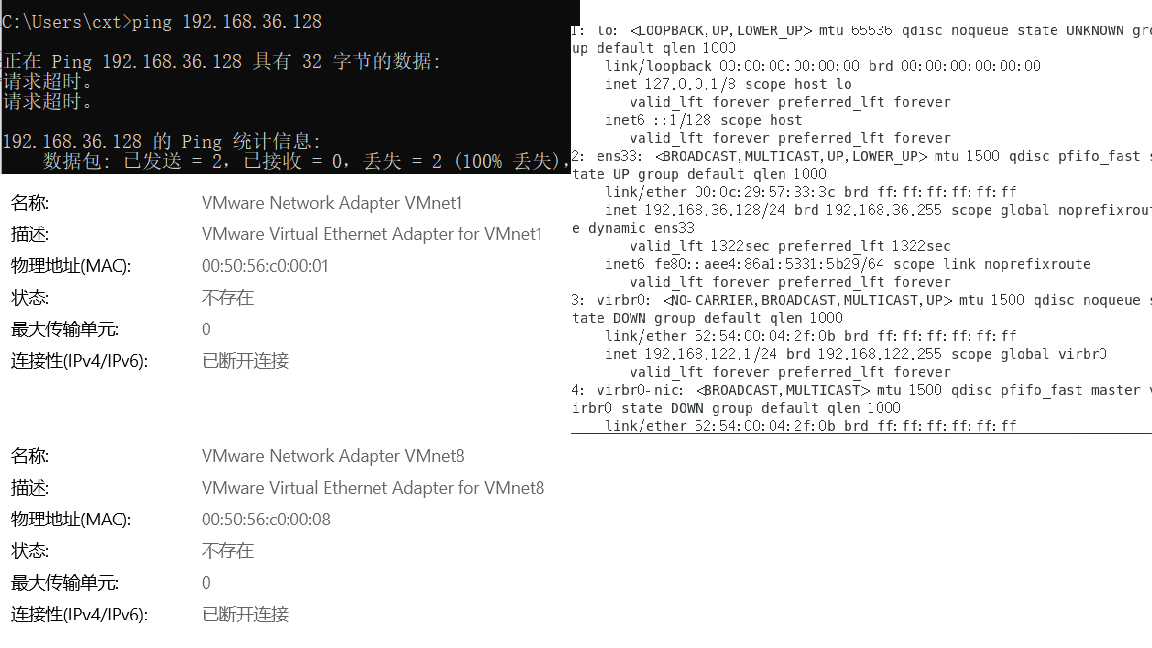
版权声明:本文内容由阿里云实名注册用户自发贡献,版权归原作者所有,阿里云开发者社区不拥有其著作权,亦不承担相应法律责任。具体规则请查看《阿里云开发者社区用户服务协议》和《阿里云开发者社区知识产权保护指引》。如果您发现本社区中有涉嫌抄袭的内容,填写侵权投诉表单进行举报,一经查实,本社区将立刻删除涉嫌侵权内容。
在您的Windows 10宿主机环境中,使用VMware Workstation 16运行CentOS 7虚拟机时,若需进行无代理迁移至阿里云,可遵循以下步骤操作:
登录宿主机:首先,在宿主机的命令行界面,导航至VMware无代理连接器(SMC)的安装目录。
执行迁移配置命令:
./dist/migrate_configure -h localhost.localdomain
选择待迁移虚拟机:
配置迁移详细信息:
完成上述配置后,根据VMware SMC工具的进一步指引完成迁移任务。迁移成功后,您需要在阿里云控制台对迁移过来的实例进行必要的网络配置、安全组设置以及系统验证,确保服务正常运行。
请依据实际操作过程中的反馈信息灵活调整,如有特定错误或异常,建议查阅VMware官方文档或联系技术支持获取帮助。
以上步骤基于提供的知识库资料整理而成,旨在指导您高效且安全地完成从本地VMware环境到阿里云的无代理迁移任务。